Le panneau déroulant Paramètres étendus d'un matériau Lancer de rayons contrôle les effets spéciaux, les propriétés de transparence et les paramètres de réflexivité avancés du matériau.
Interface
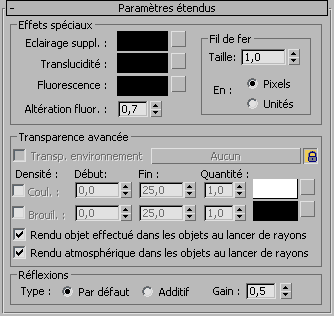
A l'exception des options Filaire, ces paramètres sont propres au matériau Lancer de rayon.
Zone Effets spéciaux
Les options de cette zone permettent de définir des effets spéciaux. Elles sont particulièrement puissantes, mais pour les utiliser de façon efficace, vous serez probablement amené à effectuer plusieurs essais.
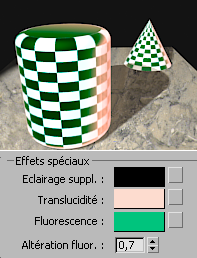
Objet avec un matériau Lancer de rayons utilisant la translucidité et la fluorescence
- Eclairage supplémentaire
- Augmente l'éclairage de la surface des objets dotés du matériau Lancer de rayon. Ce paramètre est assimilable à une couleur d'éclairage ambiant qu'il est possible de définir pour chaque matériau. Il ne doit toutefois pas être confondu avec le paramètre d'absorption de lumière ambiante du groupe de fonctions Paramètres de base.
Cliquez sur le bouton de map pour affecter une map à la composante Eclairage supplémentaire. Ce bouton est un raccourci ; vous pouvez également affecter une map Eclairage supplémentaire à partir du panneau déroulant Maps.
Vous pouvez affecter une map à ce paramètre pour simuler l'effet de la radiosité, qui est la lumière ambiante qui résulte de la lumière réfléchie dans une scène. La pénétration de la couleur est un effet de la radiosité. Ainsi, lorsqu'elle est fortement éclairée, une jupe blanche avoisinant un mur orange prend un aspect orange (par réflexion).
- Translucidité
- Crée un effet translucide. Cette couleur constitue une réflexion diffuse omnidirectionnelle. Sur un objet, la couleur diffuse varie en fonction de l'angle entre la normale de la surface et la position de la source de lumière. Parce qu'elle ne tient pas compte de l'axe de la normale de la surface, cette composante de couleur simule les matériaux translucides.
Cliquez sur le bouton pour affecter une map Couleur filtre. Ce bouton est un raccourci ; vous pouvez également affecter une map Couleur filtre (Translucidité) à partir du panneau déroulant Maps.
Les objets minces ont l'aspect d'une feuille de papier de riz éclairée par derrière. Toute ombre projetée au dos du papier traverse celui-ci. Un projecteur donne de bons résultats dans ce cas. Sur des objets plus épais, vous pouvez obtenir des effets semblables à ceux produits par de la cire.
- Fluorescence et fluor Altération
- Crée un effet similaire à la lumière noire d'un poster de lumière noire. La lumière noire est constituée de rayons ultraviolets et se situe en dehors du spectre visible. Lorsqu'elles sont exposées à la lumière noire, les peintures fluorescentes s'éclairent ou luisent. La composante Fluorescence d'un matériau Lancer de rayons applique le paramètre Altération fluor. à la lumière perçue dans la scène puis, quelle que soit la couleur des lumières de cette dernière, illumine le matériau fluorescent comme s'il était éclairé par une lumière blanche.
Lorsque le paramètre Altération fluor. est égal à 0,5, la composante Fluorescence se comporte comme une couleur diffuse. Une valeur supérieure à 0,5 augmente l'effet fluorescent, et l'objet concerné brille plus que les autres. Une valeur inférieure à 0,5 rend l'objet moins brillant que les autres objets de la scène. Ceci permet d'obtenir quelques effets de déplacement chromatique.
Cliquez sur le bouton de map pour affecter une map à la composante Fluorescence. Ce bouton est un raccourci ; vous pouvez également affecter une map Fluorescence à partir du panneau déroulant Maps.
Conseil : pour reproduire l'effet des peintures fluorescentes disponibles dans le commerce, attribuez à la composante une valeur et une saturation maximum.Conseil : pour simuler la peau et les yeux de façon réaliste, ajoutez une légère dose de fluorescence.
Zone Fil de fer
- Taille
-
Définit la taille du fil de fer en mode filaire. Vous pouvez définir cette taille en pixels (l'unité par défaut) ou dans les unités courantes.
- Intérieur
-
Permet d'indiquer l'unité de mesure des fils de fer. Si vous choisissez Pixels, l'épaisseur des fils de fer semble rester constante quelle que soit l'échelle ou la proximité de la forme géométrique. Si vous choisissez Unités, l'épaisseur des fils de fer semble diminuer avec la distance, comme s'ils étaient modelés dans la géométrie.
- Pixels
-
(valeur par défaut) Mesure les fils de fer en pixels.
- Unités
-
Mesure le fil de fer en unités 3ds Max.
Zone Transparence avancée
Cette zone vous permet d'ajuster les effets de transparence.
- Transp. [Environnement Transparence]
-
Similaire à la map Environnement dans Paramètres de base, à l'exception près qu'elle écrase la map d'environnement de la scène pour la transparence (réfraction) uniquement. Les objets transparents réfractent cette map, tandis que les réflexions réfléchissent toujours la scène (ou la map Environnement locale, si vous utilisez le panneau déroulant Paramètres de base pour en affecter une).
Cliquez sur le bouton de map pour sélectionner la map Environnement Transparence. Ce bouton est un raccourci ; vous pouvez également affecter une map Environnement Transparence à partir du panneau déroulant Maps.
Désactivez le bouton de verrouillage
 , puis utilisez la case à cocher pour activer ou désactiver l'effet de la map.
, puis utilisez la case à cocher pour activer ou désactiver l'effet de la map. Le bouton de verrouillage
 situé à droite du bouton de map Environnement Transparence verrouille la map Environnement Transparence sur la map Environnement locale (qui se trouve dans le panneau déroulant Paramètres de base). Lorsque ce bouton est activé, les contrôles de la map Environnement Transparence sont désactivés et une map appliquée à l'environnement de lancer de rayons s'applique également à l'environnement de transparence. Lorsqu'il est désactivé, les contrôles de la map Environnement Transparence sont activés et une map différente peut être appliquée à l'environnement de transparence. Valeur par défaut : activé.
situé à droite du bouton de map Environnement Transparence verrouille la map Environnement Transparence sur la map Environnement locale (qui se trouve dans le panneau déroulant Paramètres de base). Lorsque ce bouton est activé, les contrôles de la map Environnement Transparence sont désactivés et une map appliquée à l'environnement de lancer de rayons s'applique également à l'environnement de transparence. Lorsqu'il est désactivé, les contrôles de la map Environnement Transparence sont activés et une map différente peut être appliquée à l'environnement de transparence. Valeur par défaut : activé. Si vous changez l'état de ce bouton dans ce groupe de fonctions, il change également dans le panneau déroulant Paramètres de base et dans le panneau déroulant maps.
- Densité
- Les commandes de la Densité s'appliquent aux matériaux transparents. Lorsque le matériau est opaque (option par défaut), elles n’ont aucun effet.
- Couleur
- Définit une couleur de transmission basée sur l'épaisseur. Alors que la couleur filtre (Transparence) teinte les objets placés derrière l'objet transparent, la couleur de densité donne l'impression que l'objet lui-même est coloré (similaire au verre teinté).
Avant d'utiliser cette option, assurez-vous que l'objet est transparent. Cliquez sur l'échantillon de couleur pour afficher le sélecteur de couleurs. Choisissez une couleur, puis activez la case à cocher.
L’option Quantité permet de déterminer la quantité de couleur de densité. Une réduction de cette valeur a pour conséquence de diminuer l'effet de la couleur de densité. Intervalle = de 0 à 1,0. Valeur par défaut = 1,0.
Ainsi, un morceau de verre teinté mince est pratiquement transparent, tandis qu'un morceau plus épais est plus coloré. Les options Début et Fin vous permettent de moduler l'effet. Elles sont exprimées en coordonnées universelles. Début représente la position à partir de laquelle la couleur de densité commence à apparaître dans l'objet. (Valeur par défaut = 0,0) Fin indique la position à laquelle l'effet est optimal (Quantité maximale). (La valeur par défaut est 25,0) Pour obtenir un effet plus clair, augmentez la valeur de Fin. Pour obtenir un effet plus prononcé, réduisez cette valeur.
Pour que la couleur soit visible, l'épaisseur de l'objet doit correspondre au moins à la valeur du paramètre Début.
Cliquez sur le bouton de map pour affecter une map à Densité couleur. Ce bouton est un raccourci ; vous pouvez également affecter une map Densité couleur à partir du panneau déroulant Maps.
- Brouillard
- Le brouillard de densité est également un effet basé sur l'épaisseur. Il remplit l'objet d'un brouillard opaque et auto-illuminé. L’effet s'apparente à de la fumée dans un verre ou de la cire au sommet d'une bougie. Un objet tubulaire rempli de brouillard coloré peut ressembler à un tube à néon.
Avant d'utiliser cette option, assurez-vous que l'objet est transparent. Cliquez sur l'échantillon de couleur pour afficher le sélecteur de couleurs. Choisissez une couleur, puis activez la case à cocher.
L’option Quantité permet de déterminer la densité du brouillard. Une réduction de cette valeur provoque une diminution de l'effet de brouillard de densité et rend le brouillard translucide. Intervalle = de 0 à 1,0. Valeur par défaut = 1,0.
Les options Début et Fin vous permettent d'ajuster l'effet en fonction des dimensions de l'objet. Elles sont exprimées en coordonnées universelles. Début représente la position à partir de laquelle le brouillard commence à apparaître dans l'objet. (Valeur par défaut = 0,0) Fin indique la position à laquelle la valeur maximale du paramètre Quantité est appliquée. (La valeur par défaut est 25,0) Pour obtenir un effet plus clair, augmentez la valeur de Fin. Pour obtenir un effet plus prononcé, réduisez cette valeur.
Cliquez sur le bouton de map pour affecter une map à Densité brouillard. Ce bouton est un raccourci ; vous pouvez également affecter une map Densité brouillard à partir du panneau déroulant Maps.
- Rendu objet effectué dans les objets au lancer de rayons
- Permet d'activer et de désactiver le rendu d'objets figurant dans des objets auxquels un lancer de rayons est appliqué. Valeur par défaut : activé.
- Rendu atmosphérique dans les objets au lancer de rayons
- Permet d'activer et de désactiver le rendu d'effets atmosphériques présents dans les objets auxquels un lancer de rayons est appliqué. Les effets atmosphériques comprennent le feu, le brouillard, l'éclairage volumétrique, etc. Valeur par défaut : activé.
Zone Réflexions
Les contrôles de cette zone vous permettent de contrôler davantage les réflexions.
- Type
-
- Par défaut (valeur par défaut). Les réflexions sont disposées en couche à l'aide de la couleur Diffuse. Par exemple, si le matériau n’est pas transparent et est totalement réflectif, aucune couleur diffuse n'est visible.
- AdditifLes réflexions sont ajoutées à la couleur Diffuse, comme dans un matériau Standard et le composant de couleur diffuse est toujours visible.
- Gain
- Contrôle la luminosité de la réflexion. Plus la valeur du gain est faible, plus la réflexion est brillante. Si la valeur du gain atteint 1,0, aucune réflexion n’est visible. Valeur par défaut = 0,5.